
สารบัญ:
- ผู้เขียน John Day [email protected].
- Public 2024-01-30 13:05.
- แก้ไขล่าสุด 2025-01-23 15:12.




อยู่มาวันหนึ่งฉันรู้สึกเบื่อและตัดสินใจว่าอยากทำลูกบาศก์ LED ฉันได้สร้างลูกบาศก์ LED ปกติแล้ว แต่ฉันไม่เคยสร้าง RGB ฉันดูคำแนะนำสำหรับ 2x2x2 ง่าย ๆ (เป็นคิวบ์ RGB แรกของฉัน) แต่ฉันหาไม่เจอดังนั้นฉันจึงตัดสินใจสร้างของตัวเอง ฉันทำให้ลูกบาศก์ของฉันเล็กมากเพราะฉันต้องการให้มันกะทัดรัด แต่ก็ไม่สำคัญ ขออภัยหากสิ่งนี้ทำให้สับสนเล็กน้อยและอย่าลังเลที่จะถามคำถามใด ๆ นอกจากนี้ยังมีฟังก์ชั่นมากกว่าที่แสดงในวิดีโอ แต่การอัปเดตนั้นทำได้ยาก (ฉันจะพยายามนะ) สุดท้ายนี้เป็นคำแนะนำแรกของฉันดังนั้นคำแนะนำหรือการปรับปรุงใด ๆ ที่ฉันสามารถทำได้จะเป็นประโยชน์:)
ขั้นตอนที่ 1: รวบรวมวัสดุ

8 RGB LEDs แคโทดทั่วไป (ควรกระจาย)
ทรานซิสเตอร์ 2 NPN/PNP (ฉันใช้ PNP แต่ไม่เป็นไร คุณสามารถเปลี่ยนได้ในโค้ด)
สิ่งบัดกรี (บัดกรี, หัวแร้ง, ect…)
คณะกรรมการ Perf
ตัวต้านทาน 8 - 100/110 โอห์มสำหรับสีน้ำเงินและสีเขียว
ตัวต้านทาน 4 - 150/160 โอห์มสำหรับสีแดง
Arduino (อะไรก็ได้ แต่ฉันใช้ pro mini สำหรับขนาด)
แหนบ
ขั้นตอนที่ 2: ปักหมุด Prep ตอนที่ 1

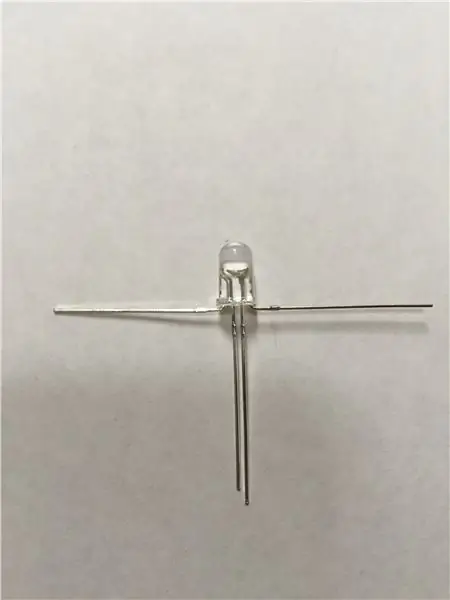

ขั้นแรกให้นำ LED มาเรียงแถวเพื่อให้หมุดที่ยาวที่สุด (กราวด์) อยู่ทางด้านขวา ถัดไปงอหมุดด้านข้างออกและหมุดตรงกลางขึ้นและลง หมุดกราวด์ควรเป็นพินบนหรือพินเหนือ ทำซ้ำ 8 ครั้ง
ขั้นตอนที่ 3: ปักหมุด Prep ตอนที่ 2


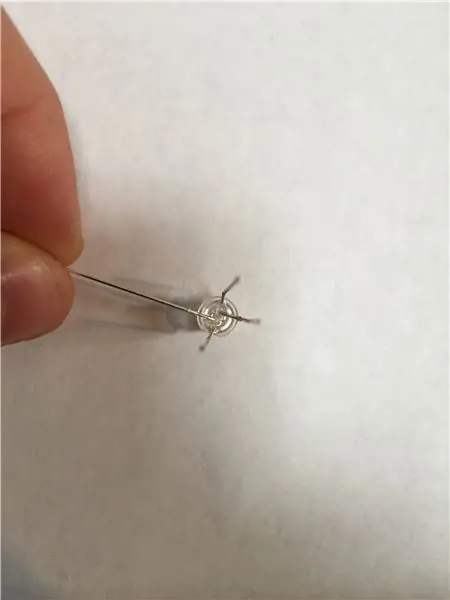

หยิบหมุดทุกอัน ยกเว้นพื้น และงอลงด้วยแหนบ ให้แน่ใจว่าได้จับใกล้หลอดไฟ ทำเช่นนี้สำหรับ LED ทั้ง 8 ดวง
ขั้นตอนที่ 4: ตัวช่วยบัดกรี
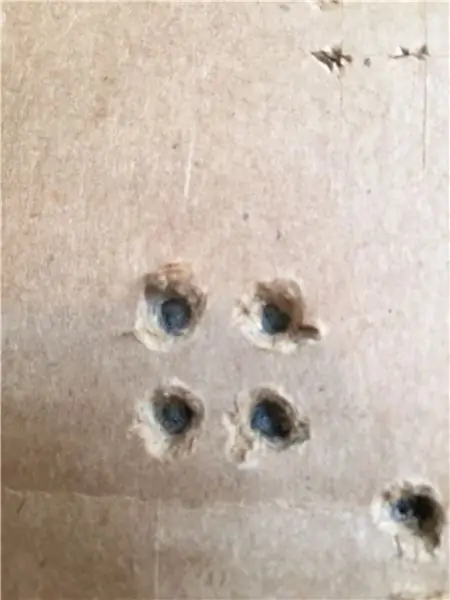
ใช้ไม้บรรทัดวัดสี่เหลี่ยมจัตุรัสแล้วเจาะรูที่มุมแต่ละมุม ฉันมีพวกเขาค่อนข้างใกล้กัน แต่คุณทำ
ขั้นตอนที่ 5: การสร้างเลเยอร์
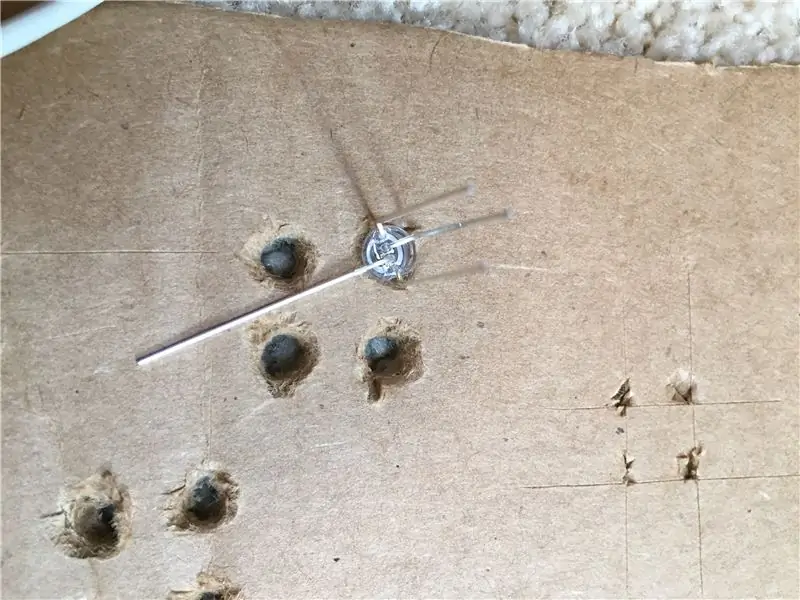
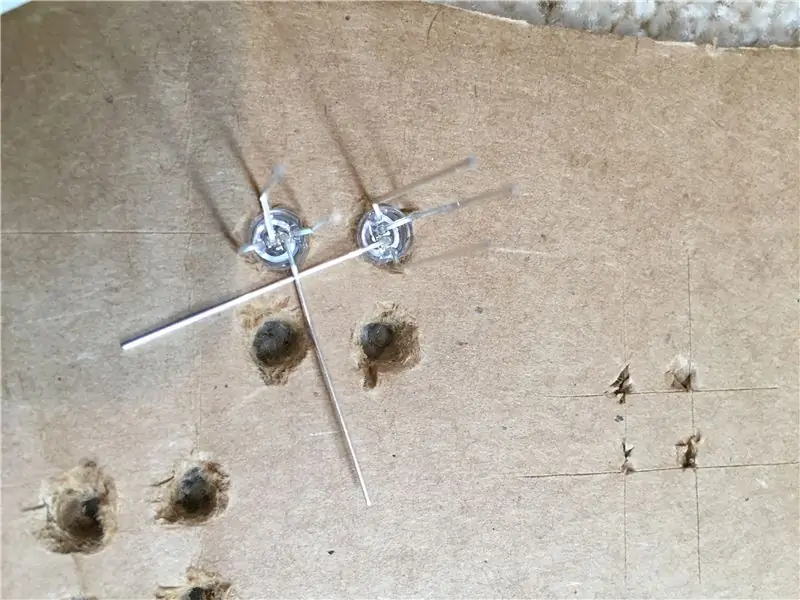
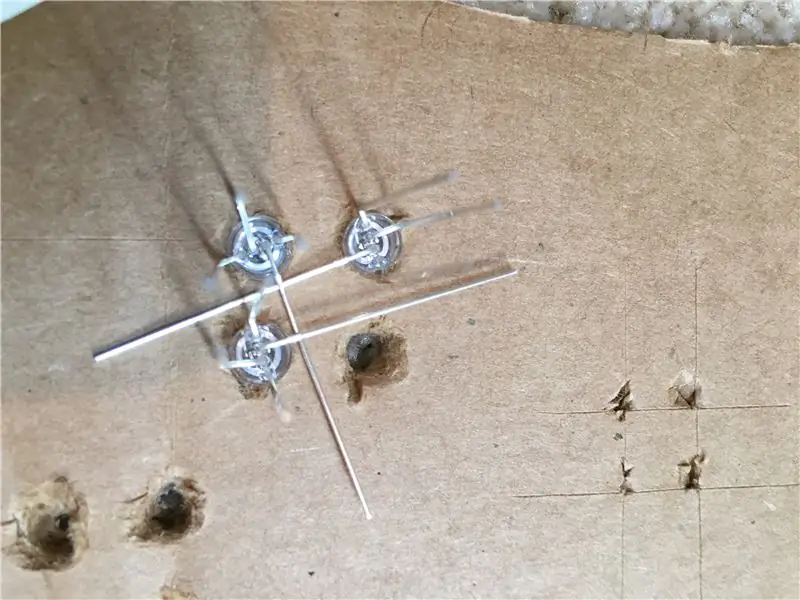
ติดตามรูปภาพ. ใส่ไฟ LED สี่ดวงแล้วประสานหมุดกราวด์เข้าด้วยกัน ทำซ้ำสำหรับชั้นบนสุด
ขั้นตอนที่ 6: เชื่อมต่อเลเยอร์


วางเลเยอร์ซ้อนกันและตรวจสอบให้แน่ใจว่าหมุดทั้งหมดตรงกัน ช่วยในการใช้มือช่วย แต่เป็นทางเลือก ตัดหมุดให้เป็นรูปลูกบาศก์มากขึ้น
ขั้นตอนที่ 7: นำทุกอย่างมารวมกัน

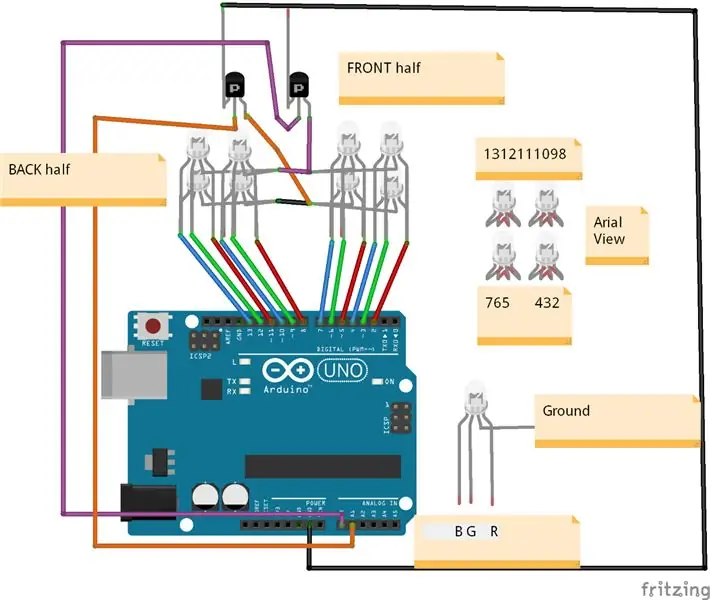
คำเตือน ไดอะแกรมนี้ใช้สำหรับทรานซิสเตอร์ PNP หากคุณใช้ NPN ตรวจสอบให้แน่ใจว่าได้เพิ่มตัวต้านทานจากพินอะนาล็อกไปที่พินตรงกลางของทรานซิสเตอร์ อย่าลืมเพิ่มตัวต้านทาน 100 โอห์มบนพินสีเขียวและสีน้ำเงิน และตัวต้านทาน 150 โอห์มบนสีแดง หากคุณตัดสินใจที่จะเชื่อมต่อหมุดด้วยวิธีอื่น ฉันจะทำให้ง่ายต่อการเปลี่ยนในโค้ด
ขั้นตอนที่ 8: การเข้ารหัส

ดาวน์โหลดรหัสนี้ไปยัง Arduino ของคุณ ฉันจะอัปเดตรหัสต่อไปเพื่อหยุดบ่อยๆ เสียใจด้วยที่ไม่จางหาย
ขั้นตอนที่ 9: อะไรต่อไป
ฉันได้พยายามอธิบายโค้ดบางส่วนเพื่อให้ง่ายต่อการเพิ่มเข้าไป ถ้าใครมีฟังก์ชันเจ๋งๆ ใหม่ๆ มาแชร์กัน ฉันจะเพิ่มมันในโค้ดและให้เครดิต สุดท้ายนี้ โปรดโหวตให้ฉันในการประกวด Arduino, การประกวดนักเขียนใหม่ และการประกวด Make It Glow!
แนะนำ:
Magic Cube หรือ Micro-controller Cube: 7 ขั้นตอน (พร้อมรูปภาพ)

เมจิกคิวบ์หรือไมโครคอนโทรลเลอร์คิวบ์: ในคำแนะนำนี้ ฉันจะแสดงให้คุณเห็นถึงวิธีการสร้างเมจิกคิวบ์จากไมโครคอนโทรลเลอร์ที่ผิดพลาด แนวคิดนี้มาจากเมื่อฉันนำไมโครคอนโทรลเลอร์ ATmega2560 ที่ผิดพลาดจาก Arduino Mega 2560 มาสร้างลูกบาศก์ .เกี่ยวกับฮาร์ดแวร์ Magic Cube ฉันได้ทำเป็น
Arduino RGB LED Cube อย่างง่าย (3x3x3): 18 ขั้นตอน (พร้อมรูปภาพ)

Arduino RGB LED Cube อย่างง่าย (3x3x3): ฉันได้ดู LED Cubes และสังเกตเห็นว่าส่วนใหญ่มีความซับซ้อนหรือมีราคาแพง หลังจากดูลูกบาศก์ต่างๆ มากมาย ในที่สุดฉันก็ตัดสินใจว่า LED Cube ของฉันควรเป็น: สร้างง่ายและราคาไม่แพง
LED Cube อย่างง่าย 2X2X2: 4 ขั้นตอน (พร้อมรูปภาพ)

LED Cube 2X2X2 อย่างง่าย: ลูกบาศก์ LED นี้ได้รับการพัฒนาโดยใช้ไฟ LED สีเขียว 8 ดวงและไมโครคอนโทรลเลอร์ Arduino Uno ในขณะที่ต้องการเพียงตัวต้านทานสองตัวสำหรับการจัดการระนาบสองระนาบที่ทำจากไฟ LED 4 ดวงแต่ละอัน หลังจากเข้าไปที่ http://pastebin.com คุณสามารถอัปโหลดโค้ดได้ที่: http://pastebin.com/8qk
RGB LED Cube 2X2X2 อย่างง่าย: 5 ขั้นตอน (พร้อมรูปภาพ)

RGB LED Cube อย่างง่าย 2X2X2: โปรเจ็กต์นี้เป็น RGB LED Cube เพราะช่วยให้คุณสามารถคูณจำนวนสีที่คุณได้รับจากคิวบ์โดยใช้ 14 เอาต์พุตจาก Arduino uno ดังนั้นคุณใช้ 12 เอาต์พุตเพื่อควบคุม LED และ 2 เอาต์พุตสำหรับ ควบคุมระนาบของลูกบาศก์ผ่าน 2
Arduino Mega 8x8x8 RGB LED Cube: 11 ขั้นตอน (พร้อมรูปภาพ)

Arduino Mega 8x8x8 RGB LED Cube: "คุณต้องการสร้าง 8x8x8 RGB LED Cube"ฉันเคยลองเล่นกับอุปกรณ์อิเล็กทรอนิกส์และ Arduino มาระยะหนึ่งแล้ว รวมถึงการสร้างตัวควบคุมสวิตช์แอมป์สูงสำหรับรถของฉันและหกเลน ผู้ตัดสิน Pinewood Derby สำหรับกลุ่มลูกเสือของเรา ดังนั้น ฉัน
